
КАТЕГОРИИ:
Архитектура-(3434)Астрономия-(809)Биология-(7483)Биотехнологии-(1457)Военное дело-(14632)Высокие технологии-(1363)География-(913)Геология-(1438)Государство-(451)Демография-(1065)Дом-(47672)Журналистика и СМИ-(912)Изобретательство-(14524)Иностранные языки-(4268)Информатика-(17799)Искусство-(1338)История-(13644)Компьютеры-(11121)Косметика-(55)Кулинария-(373)Культура-(8427)Лингвистика-(374)Литература-(1642)Маркетинг-(23702)Математика-(16968)Машиностроение-(1700)Медицина-(12668)Менеджмент-(24684)Механика-(15423)Науковедение-(506)Образование-(11852)Охрана труда-(3308)Педагогика-(5571)Полиграфия-(1312)Политика-(7869)Право-(5454)Приборостроение-(1369)Программирование-(2801)Производство-(97182)Промышленность-(8706)Психология-(18388)Религия-(3217)Связь-(10668)Сельское хозяйство-(299)Социология-(6455)Спорт-(42831)Строительство-(4793)Торговля-(5050)Транспорт-(2929)Туризм-(1568)Физика-(3942)Философия-(17015)Финансы-(26596)Химия-(22929)Экология-(12095)Экономика-(9961)Электроника-(8441)Электротехника-(4623)Энергетика-(12629)Юриспруденция-(1492)Ядерная техника-(1748)
Прозрачность изображения
|
|
|
|
Прозрачный цвет
Переход от от цветного к полутоновому изображению
Контрастность и яркость изображения
Настройка контрастности и яркости растрового изображения может улучшить его показ на Карте, сделать его более выраженным. При наложении других слоев поверх растрового изображения могут возникнуть трудности при различении линии на различных слоях. Подстроив растровое изображение, Вы можете добиться четкого различия между элементами растрового и векторных слоев.
Чтобы сделать растровое изображение менее контрастным:
1. Выполните команду ТАБЛИЦА > РАСТР > ПОДСТРОЙКА ИЗОБРАЖЕНИЯ.
Появится диалог "Подстройка изображения".
2. Передвиньте указатель Контраст к меньшему значению, скажем, 30%. (Стандартное значение для контрастности – 50%.)
3. Передвиньте указатель Яркость к большему значению, скажем, 70%. (Стандартное значение яркости – 50%.)
4. Посмотрите на вид изображения в нижней части диалога. Если новый стиль растра устраивает Вас, нажмите OK. Если же Вы хотите вернуться к тому стилю, который использовался до сих пор, нажмите кнопку ОТМЕНА.
Перейти от показа изображения в цвете к полутоновому очень просто. Для этого в диалоге ТАБЛИЦА > РАСТР > ПОДСТРОЙКА ИЗОБРАЖЕНИЯ выберите Оттенки серого в разделе диалога “Цвета”. Вернуться к показу изображения в цвете можно, выбрав Все цвета в том же разделе.
Один из цветов растра можно сделать прозрачным. Тогда, если под растр была подложена векторная Карта, она будет проглядывать через растр в тех местах, где исчез определенный цвет. В диалоге “Подстройка изображения” нужно сначала установить флажок Прозрачный, нажать кнопку ПОДБОР ЦВЕТА и выбрать цвет, который временно исчезнет с растра. При этом выбирать цвет нужно, напрямую, указывая на растр. Рядом с кнопкой ПОДБОР ЦВЕТА появится образец цвета, который исчезнет с растра.
Новым в MapInfo Professional с версии 6.5 является возможность отображать полупрозрачные растры. Полупрозрачные изображения растров позволяют частично видеть то, что находится на тех слоях, которые располагаются ниже прозрачного растра. При прозрачности 0% изображение является совсем непрозрачным; при 100% прозрачности изображение является полностью прозрачным.
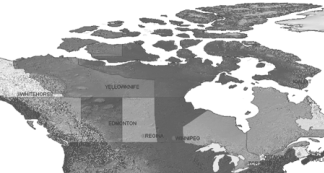
|
|
|
|
|
Дата добавления: 2015-06-30; Просмотров: 497; Нарушение авторских прав?; Мы поможем в написании вашей работы!